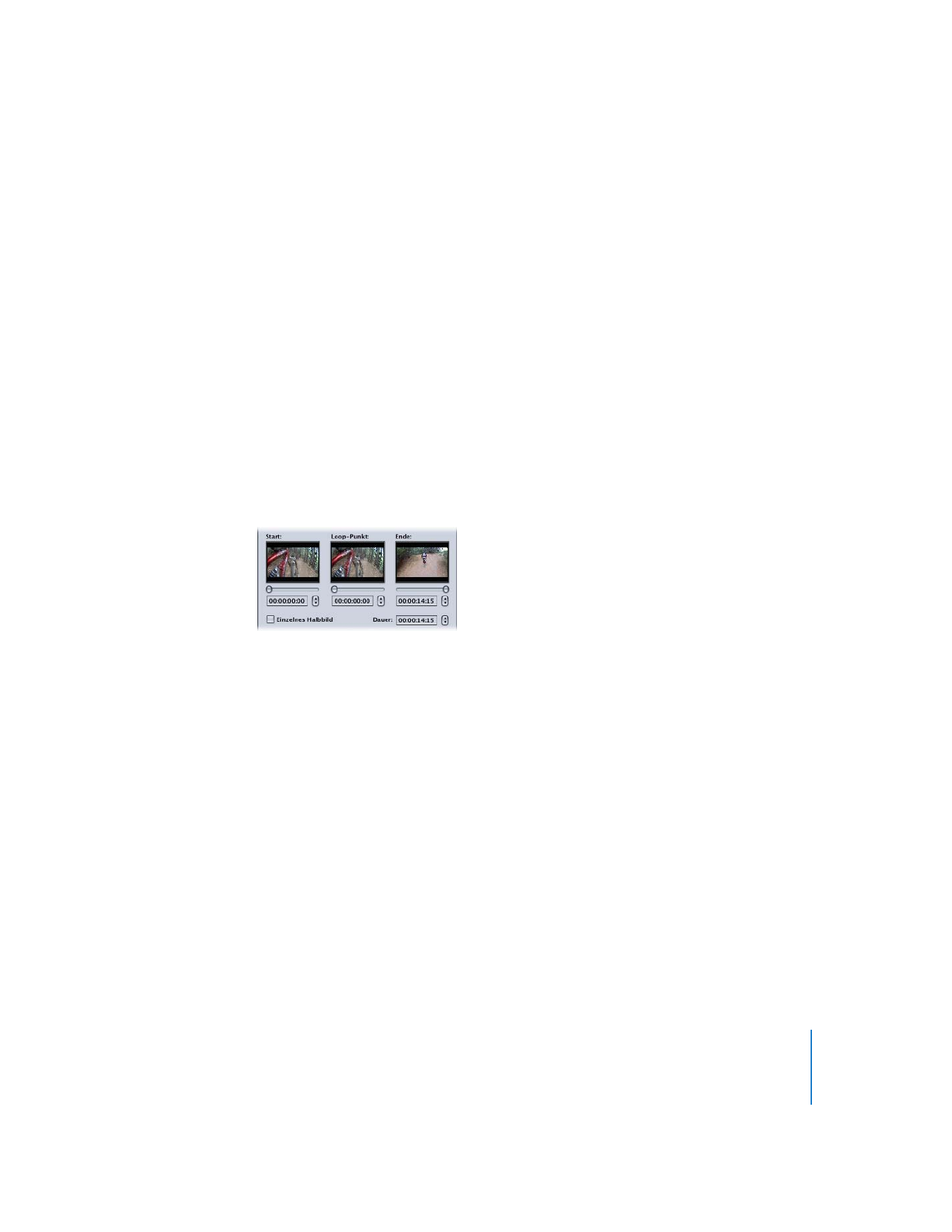
Bewegungseinstellungen
Der Bereich „Allgemein“ des Menü-Informationsfensters enthält Optionen zum Konfi-
gurieren des Start- und Endbilds eines Menüs, eines „Loop-Punkts“ und verschiedener
Angaben für die Dauer.
Sie können den Schieberegler verwenden, der sich unter den Piktogrammen für den
Hintergrund befindet, in die Pfeiltasten klicken oder für jede der Optionen einen Time-
code-Wert eingeben. Wie die Einstellungen „Start“, „Loop-Punkt“, „Ende“ und „Dauer“
funktionieren, hängt vom Typ der Medien ab, die diesem Menü zugeordnet sind.
Einstellung „Start“
Über die Einstellung „Start“ können Sie das Startbild im Video festlegen. Standardmäßig
wird als Startbild das erste Bild des Hintergrundvideos festgelegt. Sind dem Menü auch
Audioelemente zugeordnet, wird der Start für das Audio um dieselbe Anzahl von Bildern
bewegt wie für das Video.
Hinweis:
Sind für Tasten oder Drop-Zones weitere animierte Medien zugeordnet, sind
diese von der Änderung der Startzeit nicht betroffen.
Handelt es sich beim Menühintergrund um ein Einzelbild, hat die Einstellung „Start“
nur Auswirkungen auf das Audiomaterial des Menüs.
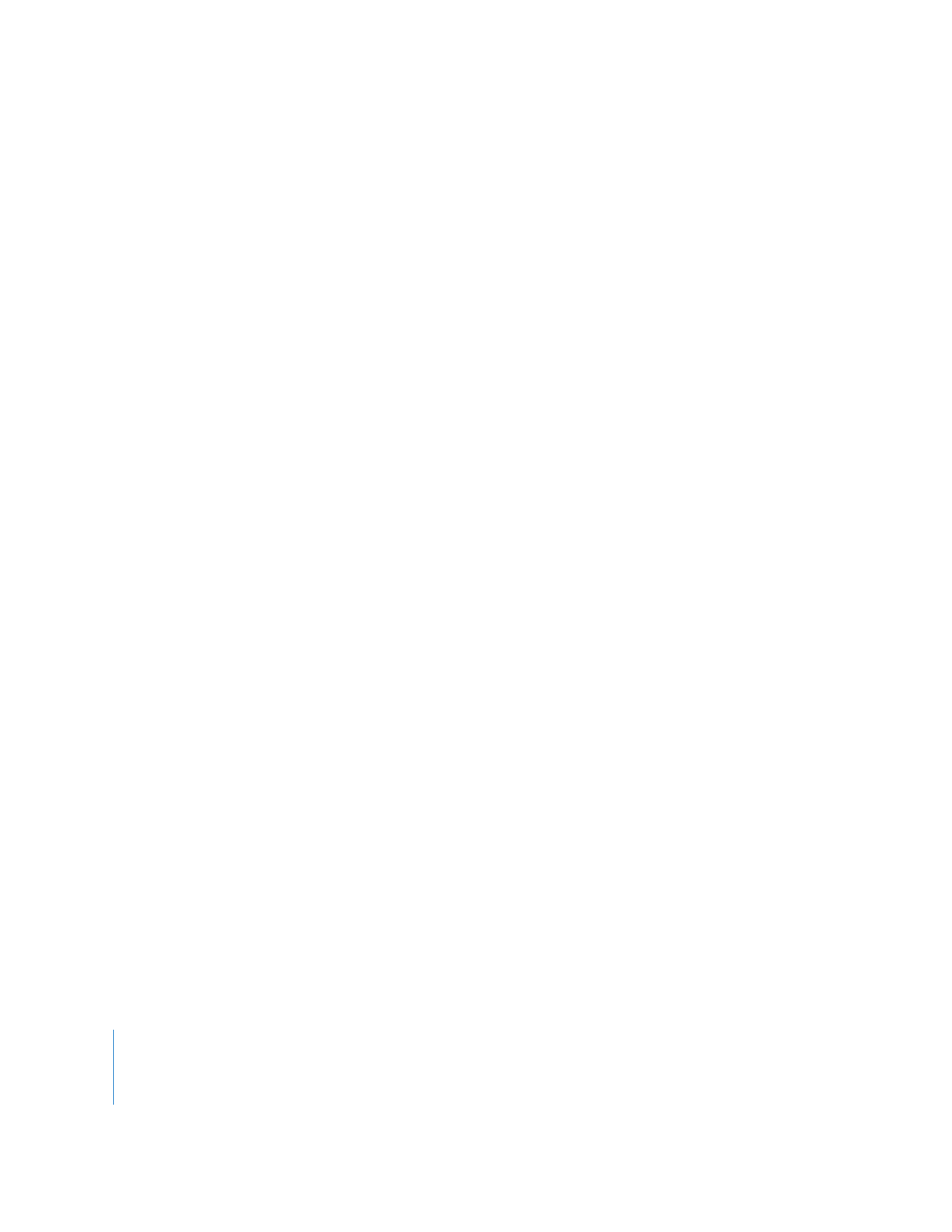
320
Kapitel 7
Erstellen von Menüs mit der Standardmethode
Loop-Punkt
Über die Einstellung „Loop-Punkt“ können Sie ein vom Startbild abweichendes Bild aus-
wählen, wenn Sie für die Einstellung „Am Ende“ eine Endlosschleife auswählen. Standard-
mäßig ist die Einstellung für „Loop-Punkt“ identisch mit der Einstellung für „Start“. Wenn
Sie die Einstellung für „Loop-Punkt“ ändern, können Sie das Bild auswählen, zu dem ge-
sprungen werden soll, wenn das Endbild erreicht wird. Auf diese Weise können Sie einen
Hintergrund als Endlosschleife verwenden, der eine Einführungssequenz enthält – bei-
spielsweise eine langsame Einblendung von Schwarz oder einen Übergang von einem
anderen Menü –, die nur beim ersten Mal abgespielt wird. Sind dem Menü Audioelemen-
te zugeordnet, werden diese bei der Endloswiedergabe synchron mit dem Videoclip
abgespielt.
Mit dieser Einstellung wird auch definiert, wann die Tastenhervorhebungen angezeigt
werden – der Betrachter kann die Tasten eines Menüs erst für die Navigation verwen-
den, wenn der Loop-Punkt erreicht ist. Außerdem wird über die Einstellung „Loop-
Punkt“ das Videomaterial gesteuert, dass für das Menüsymbol im Bereich „Grafische
Darstellung“ verwendet wird.
Wenn Sie das Hintergrundvideo für Ihr Menü in einem Programm wie Motion oder
Final Cut Pro erstellen, können Sie eine Kapitelmarkierung mit dem Namen „MenuLoop-
Point” festlegen, um den Loop-Punkt zu definieren. Wenn Sie einem Menü einen Hinter-
grund zuweisen, indem Sie das Video per Drag&Drop in den Menü-Editor bewegen und
anschließend „Hintergrund festlegen“ aus der Drop-Palette auswählen oder das Video aus
dem Bereich „Liste“ oder „Grafische Darstellung“ bewegen, prüft DVD Studio Pro, ob eine
Kapitelmarkierung mit dem Namen „MenuLoopPoint” vorhanden ist. Ist dies der Fall, wird
als Loop-Punkt der Timecode dieser Kapitelmarkierung verwendet. Ist die Kapitelmarkie-
rung nicht vorhanden, wird als Loop-Punkt der Timecode des Startbilds festgelegt.
Hinweis:
Wenn Sie den Hintergrund für ein Menü mithilfe des Einblendmenüs „Hinter-
grund“ im Menü-Informationsfenster zuweisen, müssen Sie die Einstellung für den
Loop-Punkt auch dann manuell festlegen, wenn das Video eine Kapitelmarkierung
mit dem Namen „MenuLoopPoint” enthält.
Weitere Informationen über das Festlegen von Kapitelmarkierungen finden Sie im
Abschnitt „
Definieren des Loop-Punkts in einem Menü
“ auf Seite 105.
Einstellung „Ende“
Über die Einstellung „Ende“ können Sie das Endbild im Menü festlegen. Standardmäßig
wird hier der Wert angezeigt, der im Bereich „Menü“ der DVD Studio Pro Einstellungen
angegeben wurde, falls das Menü über Animationsmedien verfügt. Sie können hier
einen kleineren oder größeren Wert angeben. Das ist dann besonders nützlich, wenn
Sie nicht das komplette Hintergrundvideomaterial verwenden möchten. Wenn Sie
diese Einstellung in Kombination mit der Einstellung „Start“ verwenden, können Sie
gezielt den zu verwendenden Teil des Videos angeben.
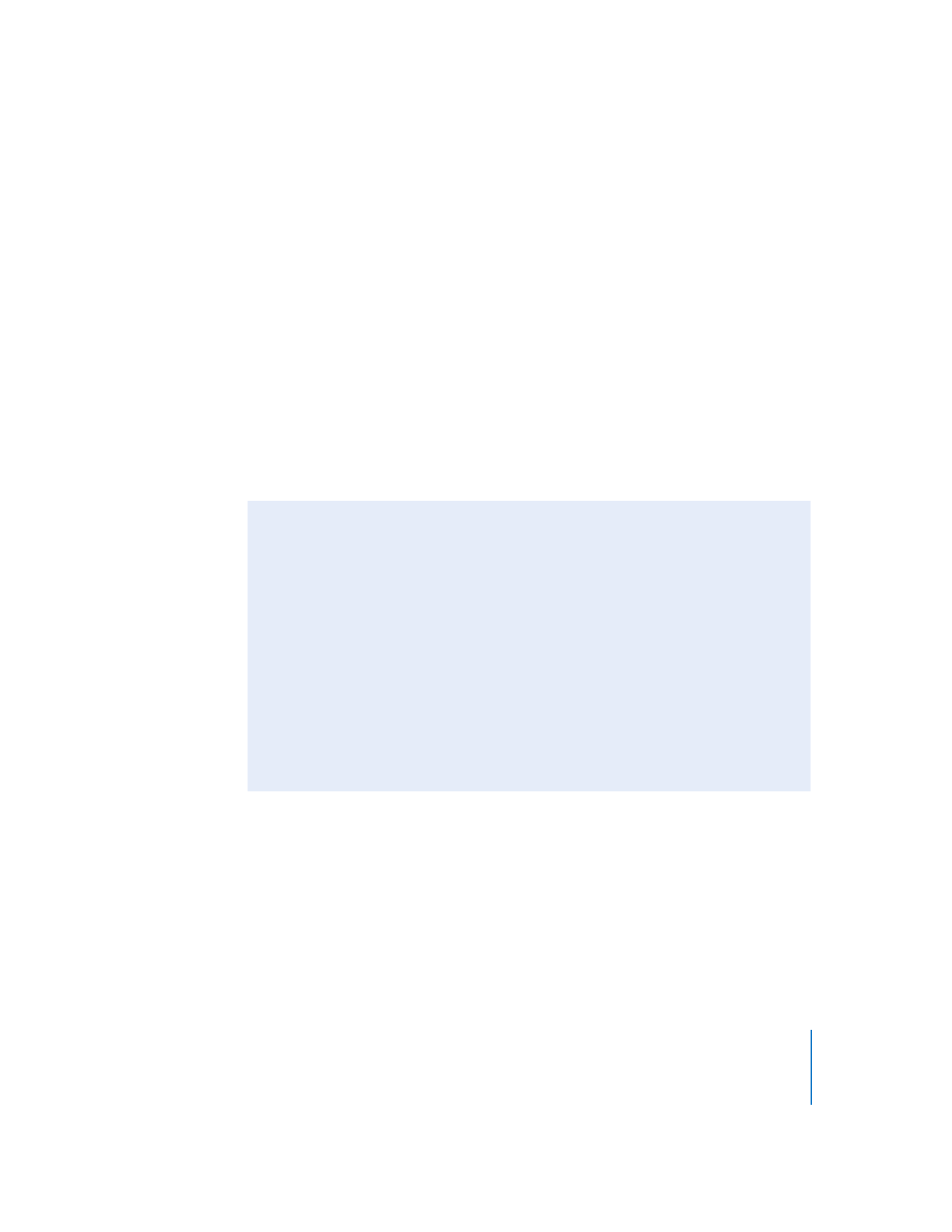
Kapitel 7
Erstellen von Menüs mit der Standardmethode
321
•
Bei Verwendung des Reglers:
Die Einstellung „Maximum“ entspricht der Länge des Menü-
hintergrundvideos. Handelt es sich beim Hintergrund um ein Einzelbild, entspricht die
Einstellung „Maximum“ auf dem Regler dem längsten aller anderen Menümedien (Audio
oder Medien, die Tasten und Drop-Zones zugewiesen sind).
•
Bei Verwendung der numerischen Timecode-Eingabe
können Sie jede beliebige Länge
auswählen.
Wenn während der Wiedergabe das Endbild erreicht wird, werden entweder alle
Medien gestoppt und zeigen das letzte Bild als Einzelbild an (wenn für „Am Ende“
die Option „Einzelbild“ ausgewählt wurde), oder die Wiedergabe wird beim „Loop-
Punkt“ (falls angegeben) oder beim Startbild fortgesetzt.
Wird bei beliebigen dem Menü zugewiesenen Medien das Ende erreicht, bevor das
Menü seine Einstellung „Ende“ erreicht, beginnt die Wiedergabe wieder beim Startbild.
Einstellung „Dauer“
Über die Einstellung „Dauer“ können Sie die Dauer für das Menü festlegen. Sie entspricht
dem Wert der Einstellung „Ende“ minus dem Wert der Einstellung „Start“. Wenn Sie einen
Wert eingeben, wird die Einstellung „Ende“ automatisch aktualisiert.